Как да заглушите и включите всички в Google Meet
Друго полезно ръководство / / August 05, 2021
Google Meet е онлайн приложение за срещи и видеоконференции от Google. Това е една от най-използваните конференционни платформи в последно време. Google meet по-рано беше известен като Google Hangouts или Hangouts. Различни училища, колежи и компании по целия свят използват Google Meet за своите срещи и онлайн курсове. Известен е със своите функции като споделяне на екрана, поддържане на връзка, наличност на всички платформи, организиране на големи срещи. Освен това е напълно безплатно приложение.
Понякога, докато използвате срещи на Google за срещи, трябва да заглушите другите. Тъй като всички не могат да имат спокоен фон, те могат да причинят смущения по време на среща. Да предположим, че посещавате клас, а някои ученици не се държат правилно, тогава трябва да ги заглушите. По същия начин, ако сте домакин на важна среща и обезпокоителни звуци на превозни средства или лай на кучета, идващи от участник, микрофонът ще наруши цялата среща. За съжаление няма начин да заглушите всички участници с едно щракване. Не можем да видим тази функция в Google Meet, затова, за да предоставим решението, се опитахме да я търсим във форума на Google Meet.
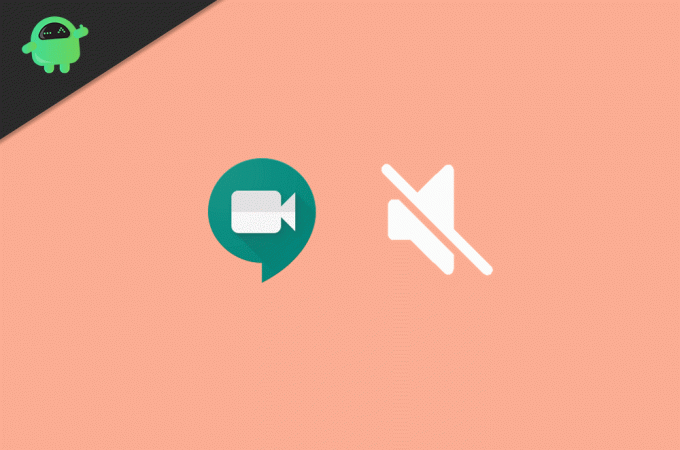
Съдържание
-
1 Как да заглушите и включите всички в Google Meet
- 1.1 Спиране на всички в Google Meet
- 1.2 Включване на всички в Google Meet
- 2 Заключение
Как да заглушите и включите всички в Google Meet
Когато разгледахме официалния форум за поддръжка на Google за среща, това беше най-търсената функция там. Служител на Google заяви, че Mute All е популярна заявка за функции. Тук ще видим как да заглушите и включите всички в Google Meet.
Спиране на всички в Google Meet
Ако отговаряте на гореспоменатото изискване, можете да заглушите други хора, използвайки този метод. Windows, Mac, Android, Ios всички платформи имат подобен начин за заглушаване на участието. Тук ще покажем метода на windows, но можете да го използвате и на други платформи.
Първо, трябва да кликнете върху иконата Хора, която се намира в горния десен ъгъл. Когато кликнете върху, хората икона ще се появи меню със списък на всички участници.
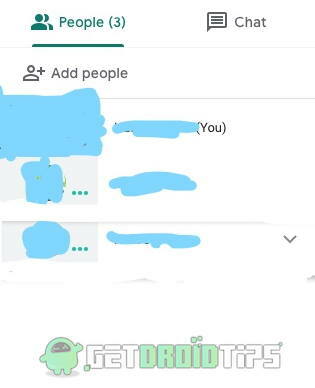
Сега трябва да изберете участника, който искате да заглушите. Щракнете върху името на участника, когото искате да заглушите. Ще се появят три икони.

Първият е за фиксиране на участника, вторият е за заглушаването им и накрая, третият е за изгонване на участниците от срещата. Кликнете върху средния, за да заглушите участника. Ще получите предупредителен диалогов прозорец, че вашето действие ще заглуши участника за всички.
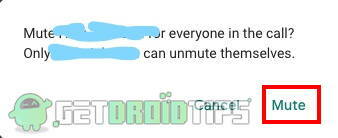
Щракнете върху опцията за заглушаване в този диалогов прозорец, за да заглушите участника.
Включване на всички в Google Meet
Ако сте домакин на срещата и сте заглушили някого в чата, не можете да го включите отново. Да, след като някой е заглушен, само този, който е заглушен, може да включи микрофона си. Трябва да помолите приглушения човек да го направи от тяхна страна.
Ето процеса за включване на звука. Това е много просто. Трябва само да кликнете върху бутона за микрофон. Проверете лентата с инструменти на потребителския интерфейс за повикване на събранието. Ще има три различни икони. Първият ще бъде червен микрофон, ако сте заглушен, вторият за прекъсване на разговора и последният за активиране или деактивиране на видео чата.

За да включите звука си, просто щракнете върху червената икона на микрофона.
Заключение
Използвайки същия метод, можете да заглушите и включите участниците в Google Meet на всяка платформа. Тъй като много потребители искат функцията за пълно заглушаване, има големи шансове да я получите в предстоящите актуализации. Дотогава трябва да го направите ръчно за всеки участник.
Избор на редакторите:
- Как да споделяте видеоклипове със звук в Microsoft Teams, Zoom и Google Meet
- Google Authenticator не работи на iPhone: Как да поправя?
- Мащабиране срещу Microsoft Teams vs. Google Meet: Кое най-добро приложение за видеоконференции е най-доброто?
- Как да пишете на чужд език с помощта на Gboard Keyboard App
- Как да заглушите микрофона или да изключите видеото в Google Meet?
Rahul е студент по компютърни науки с голям интерес в областта на технологиите и темите за криптовалута. Той прекарва по-голямата част от времето си или в писане, или в слушане на музика, или в пътувания до невиждани места. Той вярва, че шоколадът е решението на всичките му проблеми. Животът се случва и кафето помага.

![Как да инсталирам Stock ROM на Digicom Blaze [Firmware File / Unbrick]](/f/09b04c5de12560700abe2ac84b5eee70.jpg?width=288&height=384)

